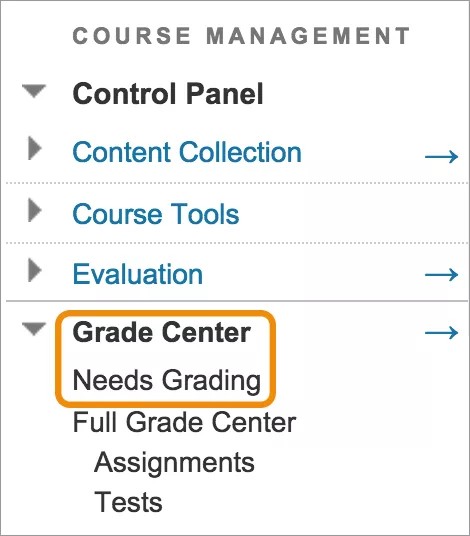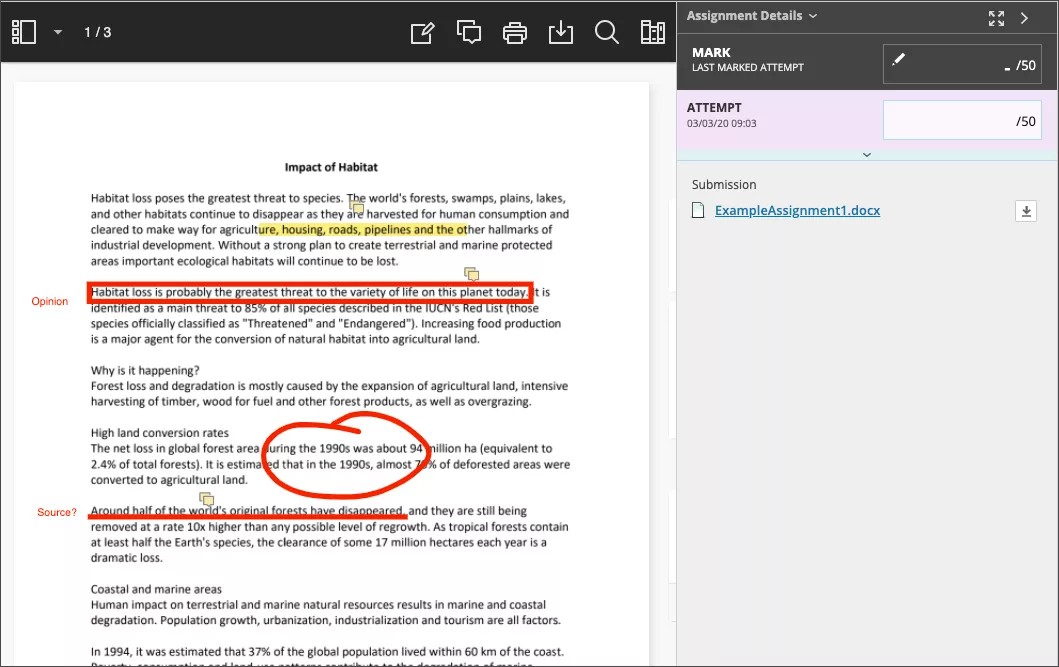Eich sefydliad sy'n rheoli a alluogir graddio mewnol.
Cyrchu'r dudalen Aseinio Gradd
Gallwch ddechrau graddio ar y dudalen Angen ei Raddio neu yn y Ganolfan Raddau. Ar y dudalen Graddio Aseiniad, gallwch weld, rhoi sylwadau ar a graddio ffeiliau aseiniad a gyflwynir gan fyfyrwyr.
Rhagor am y dudalen Angen ei Raddio
Mwy ar neilltuo graddau yn y Ganolfan Raddau
Dewis lleoliad lawrlwytho’r ffeil
Yn y rhan fwyaf o borwyr, gallwch ddewis y lleoliad mae’r ffeiliau rydych yn eu hagor yn cael eu lawrlwytho iddo. Er enghraifft, yn Chrome, llywiwch i Settings > Advanced > Downloads. Gallwch ddewis y lleoliad ar gyfer lawrlwytho ffeiliau a dewis os ydych eisiau i'r porwr ofyn bob tro. Yn Safari, mae gennych yr un galluoedd. Llywiwch i Preferences > General > File download location. Gallwch chwilio ar y rhyngrwyd i ddysgu am ddewisiadau lawrlwytho ffeiliau ym mhorwyr eraill.
Anfon nodiadau atgoffa am waith cwrs sydd ar goll
Gallwch anfon e-byst atgoffa o golofnau'r Ganolfan Raddau i fyfyrwyr ac aelodau grwpiau y mae eu gwaith cwrs ar goll. Bydd myfyrwyr yn cael e-bost a gynhyrchir gan y system sy’n rhestru’r cwrs, y gwaith cwrs, a’r dyddiad cyflwyno os rydych wedi pennu un.
A allaf raddio aseiniadau gan ddefnyddio'r ap?
Gallwch! Os yw'ch sefydliad yn defnyddio Blackboard Learn Q4 2018 neu’n ddiweddarach, gallwch raddio aseiniadau yn yr ap Blackboard Instructor.
A allaf raddio aseiniadau'n uniongyrchol yn y porwr?
Gallwch anodi a graddio ffeiliau aseiniadau myfyrwyr yn uniongyrchol yn y porwr â Bb Annotate. Cefnogir Bb Annotate ar yr un porwyr mae Blackboard Learn yn eu cefnogi.
Bb Annotate
Bb Annotate
Gallwch ddefnyddio BB Annotate ar gyfer graddio mewnol yn eich cyrsiau. Mae Bb Annotate yn cynnig cyfres o nodweddion sy’n fwy cadarn i roi adborth y gellir ei addasu i fyfyrwyr. Mae'r nodweddion yn cynnwys gwedd crynodeb bar ochr, offer lluniadu â llaw, gwahanol liwiau a llawer mwy.
Llif gwaith graddio BB Annotate
Ar dudalen Cyflwyniad yr Aseiniad, mae mathau o ffeiliau a gefnogir yn agor yn y porwr. Gallwch weld ac anodi'r mathau hyn o ddogfennau yn y porwr:
- Microsoft® Word (DOC, DOCX)
- Microsoft® PowerPoint®(PPT, PPTX)
- Microsoft® Excel®(XLS, XLSX)
- Dogfennau OpenOffice® (ODS, ODT, ODP)
- Delweddau Digidol (JPEG, JPG, PNG, TIF, TIFF, TGA, BMP, HEIC)
- Cod ffynhonnell (Java, PY, C, CPP, ac ati)
- Delweddau Meddygol (DICOM, DICM, DCM)
- PSD
- RTF
- txt
- WPD
Ni chefnogir Macros Office Suite, megis Visual Basic.
Daw sesiynau anodi i ben ar ôl awr. Byddwch yn derbyn neges rhybudd cyn i'ch sesiwn ddod i ben. Cedwir eich anodiadau, adborth a ffeiliau a gwblhawyd ar y dudalen. Pan fyddwch yn dychwelyd, gallwch ailddechrau gweithio.
Mae gifs wedi’u hanimeiddio ond yn dangos y ffrâm gyntaf yn y dangosydd PDF at ddibenion anodi. Lawrlwythwch y cyflwyniad i weld y gif wedi’i animeiddio.
Cedwir y fformat gwreiddiol a delweddau sydd wedi eu plannu Os yw myfyriwr wedi cyflwyno ffeil heb ei chefnogi, gofynnir i chi ei lawrlwytho. Nid yw cyflwyniadau aseiniadau a grëir yn y golygydd yn gydnaws â graddio mewnol.
Yn dechrau Rhagfyr 10, 2020: os yw’r ffeil a gyflwynwyd (heb ei throsi) yn fwy na 300MB, bydd prosesu’n stopio, er mwyn osgoi colli data a sicrhau perfformiad da.
Cefnogir Bb Annotate ar fersiynau presennol Firefox, Chrome, Edge, a Safari.
Fel rhan o’r dyluniad ymatebol, mae ymddangosiad y ddewislen yn newid yn seiliedig ar faint y sgrin. Ar sgriniau canolig a bach, mae’r gosodiadau Gweld y Ddogfen yn dangos rhif y dudalen rydych yn ei gweld. Mae offer anodi mewn pentwr dan eicon Gweld Offer Anodi. Ar sgriniau llai, cuddir y Llyfrgell o Gynnwys.
Opsiynau'r ddewislen o'r chwith i'r dde
- Bar ochr: Gweld golygon Mân-lun, Amlinelliad neu Anodiad o’r cyflwyniad.
- Tudalennau: Defnyddio’r saethau i neidio i dudalennau gwahanol yn y cyflwyniad.
- Tremio: Symud y cyflwyniad ar y dudalen.
- Chwyddo a Ffitio: Chwyddo i mewn ac allan o’r cyflwyniad neu addasu'r wedd i ffitio’r dudalen, ffitio'r lled, neu ddewis y ffit gorau.
- Offer anodi: Dewiswch bob offeryn i weld priodweddau’r offeryn.
Cedwir eich dewis ar gyfer pob offeryn rhwng cyflwyniadau.
- Lluniadu, Brwsh, a Dilëwr: Lluniadu’n llawrydd ar y cyflwyniad â gwahanol liwiau, trwch ac anhryloywder. Dewiswch y dilëwr i dynnu anodiadau. Gallwch ddileu rhannau o luniad llawrydd â'r dilëwr neu dewiswch yr eicon Dileu i ddileu’r lluniad cyfan.
- Delwedd neu Stamp: Dewis stamp a lwythwyd ymlaen llaw neu greu stamp neu ddelwedd bersonol eich hun i’w hychwanegu at y cyflwyniad.
- Dadwneud: Dadwneud neu ddychwelyd y peth diwethaf a wnaethoch.
- Ailwneud: Gwneud y peth diwethaf a wnaethoch eto.
- Testun: Ychwanegu testun yn uniongyrchol ar y cyflwyniad. Gallwch symud, golygu a newid y testun a dewis y ffont, maint, aliniad a lliw'r testun.
- Siapiau: Dewis Llinell, Saeth, Petryal, Elips, Polygon, a Polylinell. Mae gan bob siâp ei osodiadau ei hun i newid y lliw, trwch, anhryloywder a mwy.
- Sylw: Rhoi adborth mewn sylwadau. Mae eich sylwadau yn ymddangos mewn panel wrth ochr y cyflwyniad.
Gall myfyrwyr gyrchu’r ffeiliau wedi’u hanodi ond ni fydd modd iddynt ychwanegu anodiadau yn eu cyflwyniadau.
- Argraffu neu Lawrlwytho: Argraffu neu lawrlwytho’r cyflwyniad gyda'r anodiadau.
Mae'n bosibl y bydd problem hysbys gyda dangosydd PDF mewnol rhai porwyr yn golygu na fydd pob un o'ch anodiadau'n dangos. Defnyddiwch wyliwr PDF brodorol fel Adobe Acrobat i edrych ar dogfennau PDF wedi'u hanodi.
- Chwilio: Chwilio’r cyflwyniad am destun penodol.
- Llyfrgell o Gynnwys: Creu banc o sylwadau y gellir eu hailddefnyddio. Gallwch ychwanegu, golygu, dileu a chwilio am sylwadau yn y llyfrgell. Gallwch hefyd ychwanegu sylw’n uniongyrchol at dudalen y cyflwyniad o'r ddewislen. Dewiswch yr arwydd plws i ychwanegu sylw newydd at y Llyfrgell o Gynnwys. Gallwch Rhoi sylw, Copïo i'r Clipfwrdd, Golygu, neu Dileu cynnwys o'r llyfrgell. Teipiwch allweddeiriau neu ymadroddion i chwilio am sylwadau a gadwyd.<
Mae’r Llyfrgell o Gynnwys dim ond ar gael mewn amgylcheddau SaaS.
- Amlygydd: Dewis rhannau penodol o’r cyflwyniad i’w hamlygu. Wrth i chi amlygu testun ar y cyflwyniad, bydd dewislen ychwanegol yn agor. Gallwch amlygu, rhoi llinell drwodd, tanlinellu, sgwiglo neu wneud sylw ar yr adran a amlygir.